
Სარჩევი:
- მარაგები
- ნაბიჯი 1: დააკონფიგურირეთ თქვენი Raspberry Pi
- ნაბიჯი 2: დააინსტალირეთ PiCam
- ნაბიჯი 3: დააინსტალირეთ PIR სენსორი (პასიური ინფრაწითელი ყოფნის სენსორი)
- ნაბიჯი 4: დააინსტალირეთ თქვენ Telegram Bot
- ნაბიჯი 5: დააინსტალირეთ და დააყენეთ სპიკერი (სურვილისამებრ)
- ნაბიჯი 6: დააყენეთ პითონის სკრიპტი და ძირითადი გამოყენება
- ნაბიჯი 7: გილოცავთ! თქვენ მიხვდით
- ავტორი John Day [email protected].
- Public 2024-01-30 10:16.
- ბოლოს შეცვლილი 2025-06-01 06:09.

ამ პროექტში თქვენ შექმნით ინტრუდირების აღმომჩენ მოწყობილობას, რომელიც შეამოწმებს არის თუ არა ვინმე თქვენს სახლში / ოთახში, როდესაც გარეთ ხართ PIR სენსორით, თუ PIR სენსორი აღმოაჩენს ვინმეს, ის გადაიღებს სურათის (ნაკრებებს) შემოჭრილი სურათები გაიგზავნება თქვენს ტელეგრამის ბოტის არხზე, სადაც არ უნდა იყოთ. თქვენ ასევე შეგიძლიათ დაამატოთ "შეშინების" ტაქტიკა, როგორიცაა სიგნალიზაციის ჩართვა ან წინასწარ ჩაწერილი ხმოვანი შეტყობინება.
მარაგები
ჟოლო პი
SD ბარათი
ჟოლო Pi კვების წყარო
PIR სენსორი
პი კამერა
სპიკერი (სურვილისამებრ)
მობილური კამერის ზოგადი ლინზები (სურვილისამებრ)
ნაბიჯი 1: დააკონფიგურირეთ თქვენი Raspberry Pi
თქვენ უნდა დააინსტალიროთ თქვენი Raspberry Pi მოწყობილობა უახლესი Rasberry Pi OS ვერსიით სტანდარტული პაკეტებით. დარწმუნდით, რომ მიიღეთ Python3 Telepot და PiCamera მოდულები pip3 ან apt გამოყენებით.
$ sudo apt-get განახლება
$ sudo apt-get დააინსტალირეთ python3-picamera
$ sudo pip3 დააინსტალირეთ ტელეპოტი
ნაბიჯი 2: დააინსტალირეთ PiCam

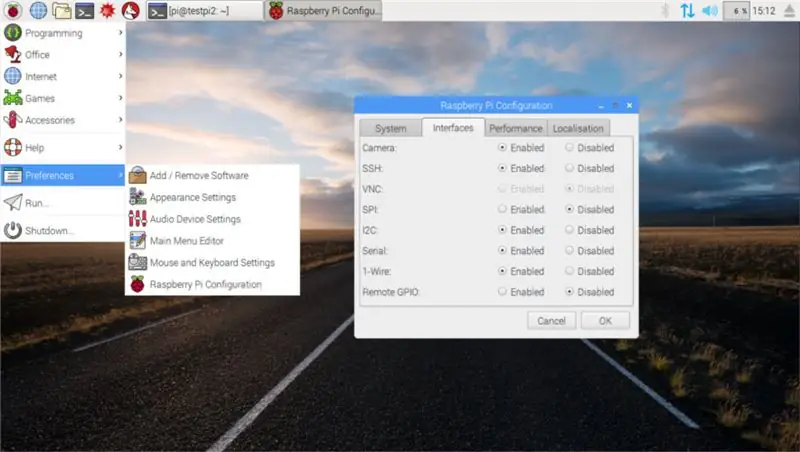
შეაერთეთ თქვენი პიკამი თქვენს Rasbperry Pi- ს CSI კონექტორის გამოყენებით.
თქვენ ასევე უნდა შეამოწმოთ გაქვთ თუ არა picamera ჩართული Raspberry Pi კონფიგურაციის პროგრამაში.
ნაბიჯი 3: დააინსტალირეთ PIR სენსორი (პასიური ინფრაწითელი ყოფნის სენსორი)
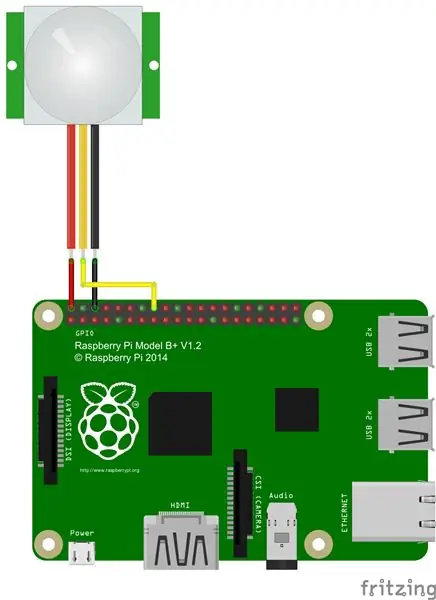
შეაერთეთ PIR სენსორი თქვენს Raspberry Pi- ს
ნაბიჯი 4: დააინსტალირეთ თქვენ Telegram Bot
მიიღეთ ტელეგრამის გასაღები და ჩატის ID ტელეგრამის BotFather bot- დან:
core.telegram.org/bots
ნაბიჯი 5: დააინსტალირეთ და დააყენეთ სპიკერი (სურვილისამებრ)

დააინსტალირეთ ჩვეულებრივი სპიკერი თქვენს Raspberry Pi- ზე აუდიო ჯეკის გამოყენებით. დაიმახსოვრეთ აუდიოს დაყენება 3.5 მმ ყურსასმენის ჯეკის საშუალებით და არა HDMI გამომავალი.
დააინსტალირეთ espeak პროგრამული უზრუნველყოფა ტექსტიდან აუდიოს სინთეზირებისთვის
$ sudo apt-get ინსტალაცია espeak
ნაბიჯი 6: დააყენეთ პითონის სკრიპტი და ძირითადი გამოყენება
ჩამოტვირთეთ სკრიპტი git repo- ს საშუალებით და შექმენით:
-ტელეგრამის გასაღები და ჩატის ID BotFather- დან
- PIR pin გამოიყენება თქვენი გაყვანილობის კონფიგურაციაში
ძირითადი გამოყენების ინსტრუქცია შემტევის გამოვლენის სისტემის გასაშვებად:
-შეცვალეთ სკრიპტი თქვენი კონკრეტული მონაცემებით
-დაიწყე სკრიპტი
-გახსენით ადრე შექმნილი ტელეგრამის ბოტი და გააკონტროლეთ სკრიპტი ჩაშენებული ბრძანებების გამოყენებით
ბრძანებები:
ჩართეთ პირი: თუ PIR სენსორი ჩართულია, როდესაც PIR გააქტიურებულია, სკრიპტი გადაიღებს სურათს და გაუგზავნის თქვენს ბოტ არხს
გამორთეთ პირი: თუ PIR სენსორი გამორთულია, არასოდეს იღებს ავტომატურად სურათს (როდესაც სახლში ხართ, PIR სენსორი უნდა გამორთოთ სურათის წყალდიდობის თავიდან ასაცილებლად)
შოუ: გადაიღე რეალურ დროში სურათი და გაუგზავნე ტელეგრამის ბოტის არხს
თქვით TEXT: წაიკითხეთ TEXT სტრიქონი სპიკერის საშუალებით
ნაბიჯი 7: გილოცავთ! თქვენ მიხვდით
ახლა თქვენ გაქვთ თქვენი საკუთარი თავდამსხმელების გამოვლენის მოწყობილობა !!
გირჩევთ:
გაკვეთილი: როგორ გამოვიყენოთ RGB ფერის დეტექტორის სენსორი TCS230 Arduino UNO– ით: 3 ნაბიჯი

გაკვეთილი: როგორ გამოვიყენოთ RGB ფერის დეტექტორის სენსორი TCS230 Arduino UNO– სთან ერთად: აღწერა: ეს გაკვეთილი გაჩვენებთ რამდენიმე მარტივ ნაბიჯს იმის შესახებ, თუ როგორ გამოიყენოთ RGB ფერის დეტექტორის სენსორი Arduino Uno– ს გამოყენებით. ამ გაკვეთილის ბოლოს თქვენ მიიღებთ არაერთ შედარების შედეგს რამდენიმე ფერს შორის. TCS3200 არის სრული ფერი
8x8 Led Matrix საათი და შეჭრის საწინააღმდეგო გაფრთხილება: 4 ნაბიჯი (სურათებით)

8x8 Led Matrix საათი და შეჭრის საწინააღმდეგო გაფრთხილება: ამ ინსტრუქციებში ჩვენ ვნახავთ, თუ როგორ უნდა ავაშენოთ 8x8 Led Matrix საათი, რომელიც გააქტიურებულია მოძრაობის გამოვლენით. ეს საათი შეიძლება გამოყენებულ იქნას ასევე როგორც შეჭრის საწინააღმდეგო მოწყობილობა, რომელიც აგზავნის გამაფრთხილებელ შეტყობინებას მოძრაობის შემთხვევაში. აღმოჩენილია ტელეგრამის ბოტში! ჩვენ გავაკეთებთ ორ განსხვავებულს
Visuino ააშენეთ შეჭრის გამოვლენის სისტემა Arduino– ს გამოყენებით: 8 ნაბიჯი

Visuino ააშენეთ შეჭრის გამოვლენის სისტემა Arduino– ს გამოყენებით: ამ სახელმძღვანელოში ჩვენ გამოვიყენებთ XYC-WB-DC მიკროტალღური რადარის მოძრაობის სენსორს, რომელიც დაკავშირებულია Arduino UNO– სა და Visuino– სთან, რათა განისაზღვროს ნებისმიერი მოძრაობა რადიუსში 5 მ მანძილზე თხელი კედლების ჩათვლით. ნახეთ სადემონსტრაციო ვიდეო
შესანახი / შესასვლელი კაბინაში შეჭრის სიგნალიზაცია: 3 ნაბიჯი

შესანახი / შესანახი სალონის შემოჭრის სიგნალიზაცია: ეს პროექტი განკუთვნილია განგაშის განყოფილებისთვის, რომელიც სირენას გაისმის იმ შემთხვევაში, თუ მოულოდნელი შეღწევა ხდება ფარდულში ან სალონში. განგაშის შეიარაღება მოხდება გასაღების გადამრთველით. იქნება ათი წამიანი შეფერხება საკვანძო აქტივაციასა და განგაშის შეიარაღებას შორის. ა
ინფრაწითელი შეჭრის გაფრთხილება: 5 ნაბიჯი

ინფრაწითელი ინტრუდირების გაფრთხილება: შეაჩერე შემოჭრილები თქვენს საკუთრებაში შეღწევისგან ამ ინფრაწითელი სიგნალიზაციის სისტემით
